En esta ocasión te mostramos como instalar Moes TV Addon en Kodi, uno de los mejores complementos para ver canales de TV en español.
Moes TV incluye todos los canales españoles, tanto generalistas como autonómicos, además de plataformas tipo A tres Player o Mi Tele.
Por tanto es una gran alternativa por ejemplo si no tienes antena y tienes que ver la tele por Internet en España.
Además incluye algunos canales de otros países, aunque en este campo tal vez sea más completo el addon Magellan, otra muy buena alternativa para ver la TV por internet.
El addon Moes TV es compatible con las últimas versiones de Kodi (Matrix 19 y Leia 18) y todos los dispositivos con capacidad para usarlas.
✚ Cómo instalar Moes TV Addon en Kodi
Para instalar el addon Moes TV en Kodi puedes usar tanto Luar como Kelebek. Aquí te mostraremos cada una de las opciones paso a paso:
➤ Opción 1: instalar Moes TV Addon en Kodi con Kelebek
Lo más rápido y sencillo es usar un addon tipo Kelebek para instalar Moes TV en Kodi. Si no lo tienes aquí tienes una pequeña guía para instalarlo:
Con Kelebek instalado en Kodi, sigue estos pasos:
1. Abre Kodi y luego ve al apartado Add-ons.
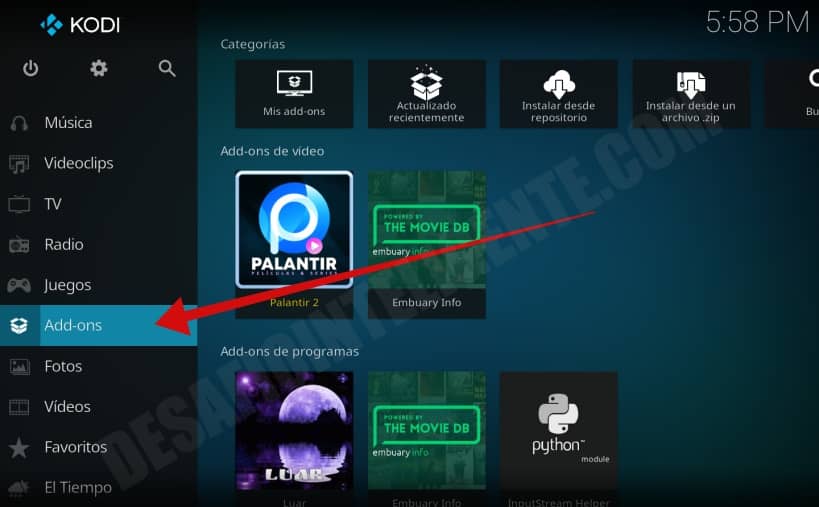
2. Después sitúate sobre Add-ons de programas y a la derecha haz clic en Kelebek.
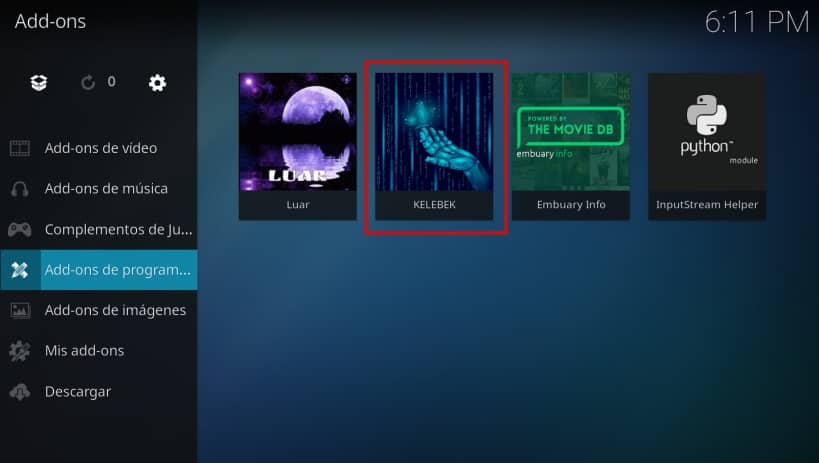
3. En el menú de Kelebek ve a la categoría TV.
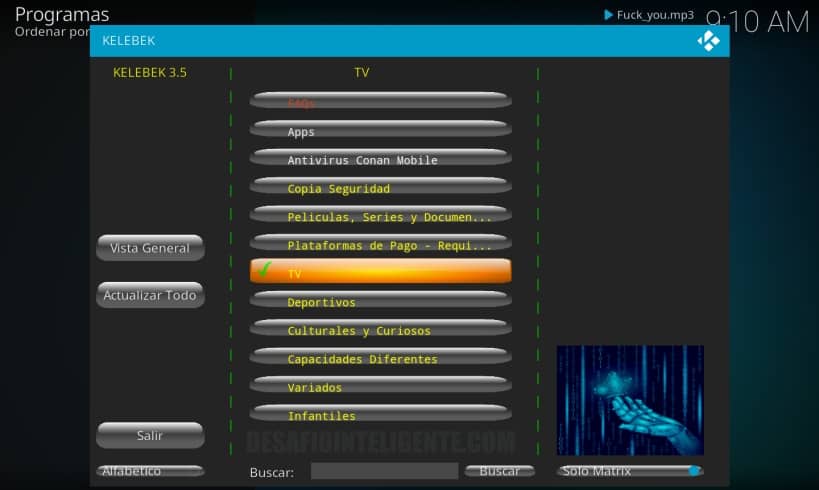
4. A continuación selecciona Moe´s TV, pulsa sobre Install y espera hasta que se instalen todas las dependencias necesarias.
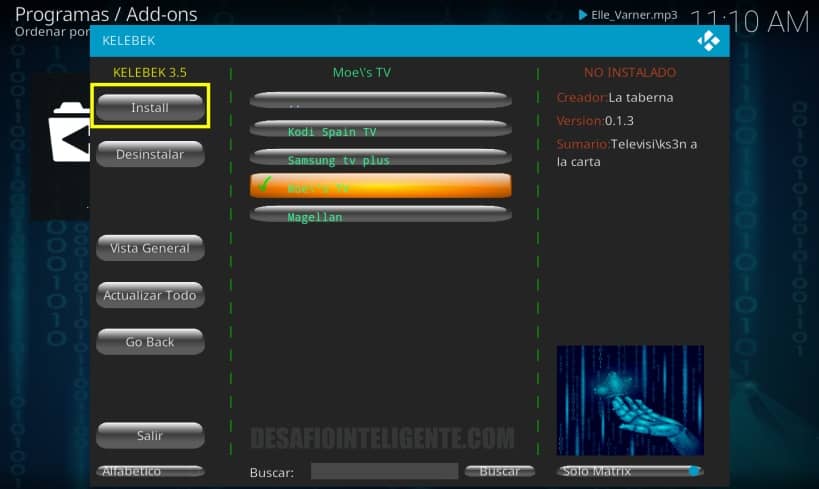
5. Eso es todo. Ahora puedes ir a Add-ons > Add-ons de video y lanzar Moe´s TV.
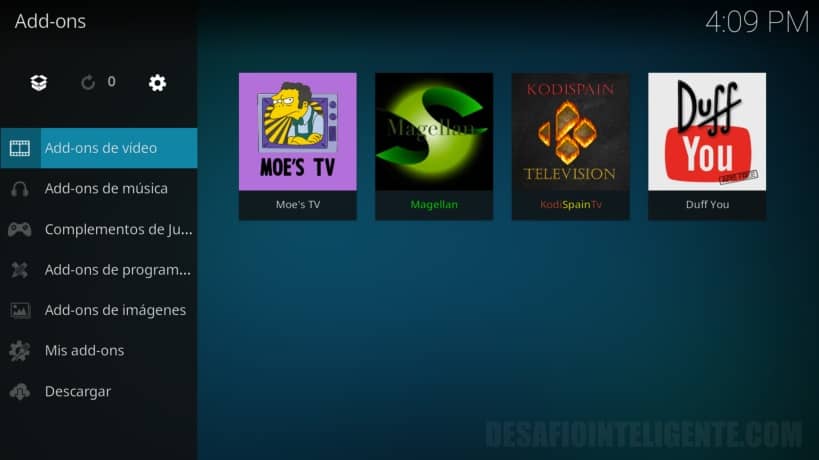
Este complemento requiere del addon Duff You y otras dependencias para funcionar correctamente, pero Kelebek lo instala todo de forma automática.
➤ Opción 2: usar Luar
El addon Luar también tiene a Moes TV entre sus complementos de televisión. Si no lo tienes instalado en Kodi puedes seguir esta guía para hacerlo:
Después sigue estos pasos para instalar Moes TV en Kodi:
1-. Abre Kodi y ve nuevamente al menú Add-ons
2. Posiciona el cursor sobre Add-ons de programas y pero esta vez pincha en Luar.
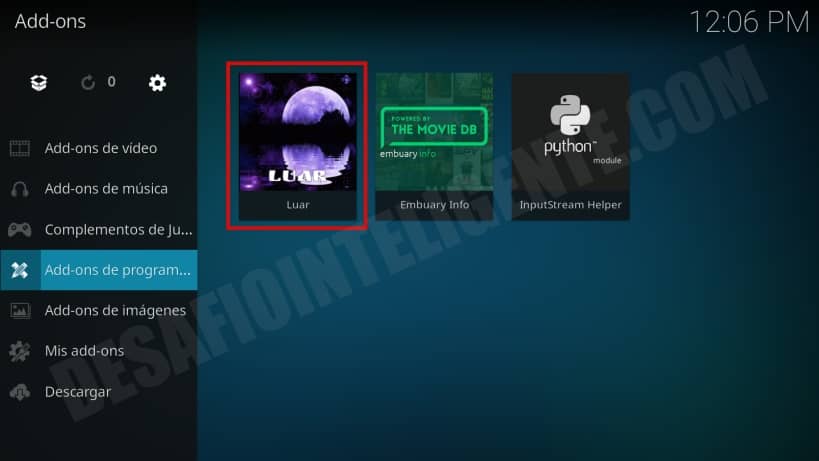
3. En Luar abre el apartado Por Categorías > TV y haz clic en Moe´s TV.
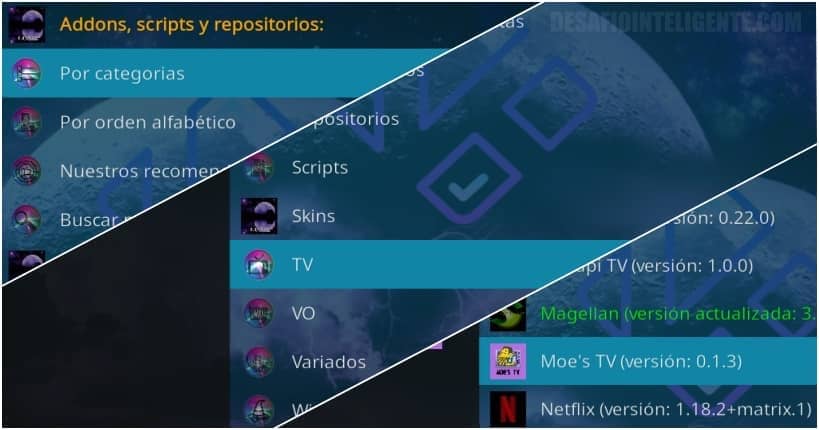
4. Se abrirá una ventana. Pulsa en instalar.

5. Antes de comenzar con la instalación tendrás que elegir repositorio. Selecciona el correspondiente a tu versión de Kodi.
En mi caso repository.GTking-Matrix porque uso Kodi 19 Matrix. Si usas la versión 18 tendrás que elegir Leia.

6. Por último pulsa en Si para reiniciar Kodi (o hazlo manualmente si el reinicio no se produce) y Moes TV estará instalado y operativo.
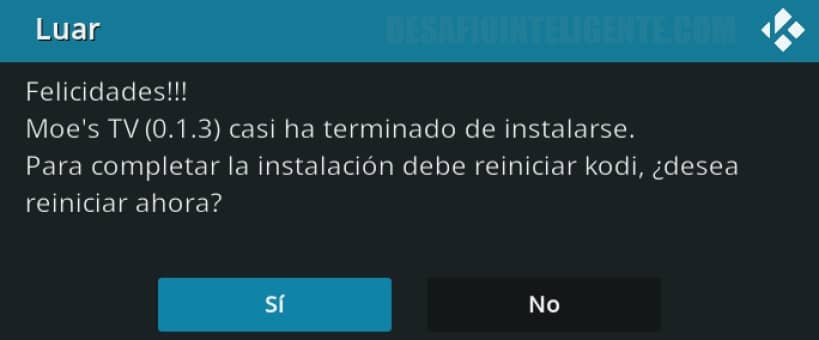
Al igual que pasa con Kelebek, Luar se hará cargo de instalar todas las dependencias necesarias para su buen funcionamiento, por lo que tras esto solo queda disfrutarlo.
✚ ¿Como funciona Moe’s TV?
El funcionamiento de este addon es bastante sencillo e intuitivo, gracias a que cuenta con un menú bien organizado.
Para ver transmisiones en directo simplemente entra en la carpeta En Directo y busca el tipo de canal que quieres visualizar, ya sea generalista, autonómico, etc.
Todo esta organizado en carpetas por comunidades autónomas o países según sea el caso. Al pinchar en un canal verás varias opciones de visualización. Elige una.
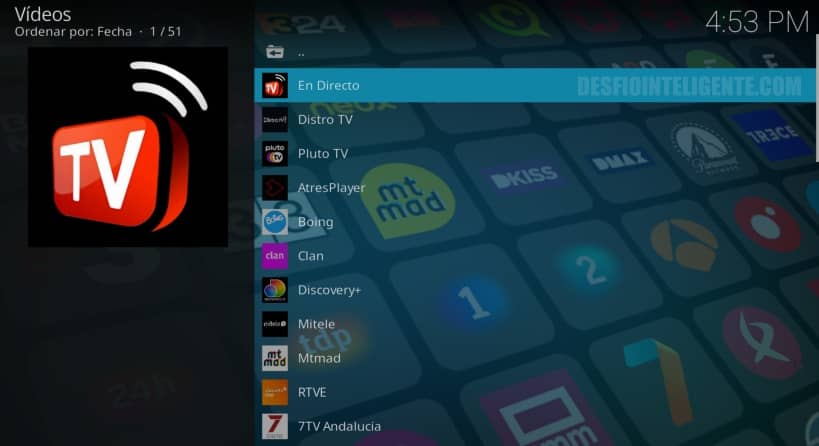
Las plataformas en streaming de las diversas cadenas en cambio están a la vista en el menú principal.
Entra en cada una para ver sus respectivos contenidos organizados en carpetas, ya sean series, películas, documentales, etc.
Todo tipo de programas en diferido que las cadenas de TV comparten gratis en Internet, por lo que son perfectamente legales, aunque aqui te ahorras la publicidad y la tediosa navegación por la web de cada canal.
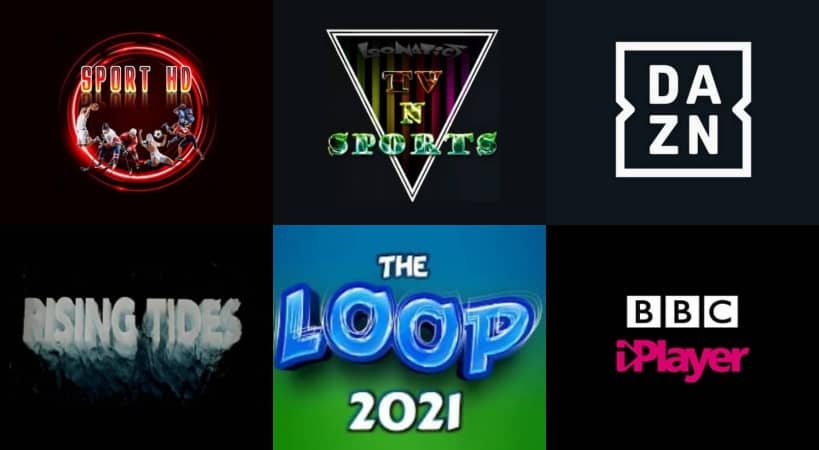


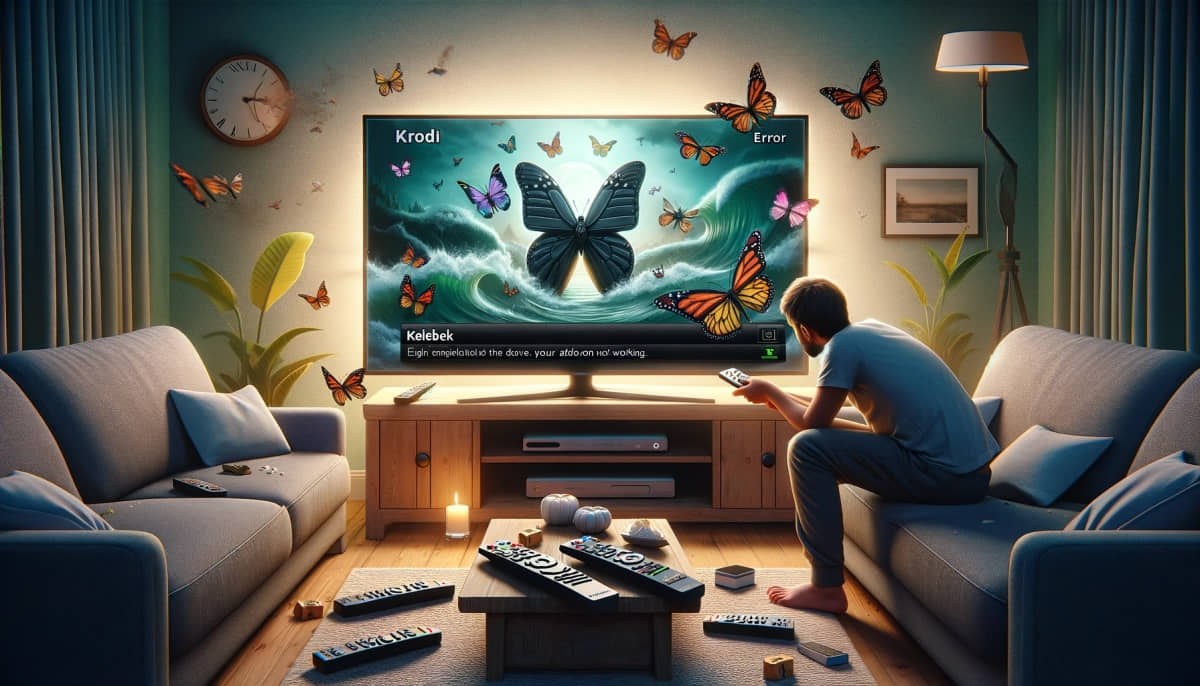
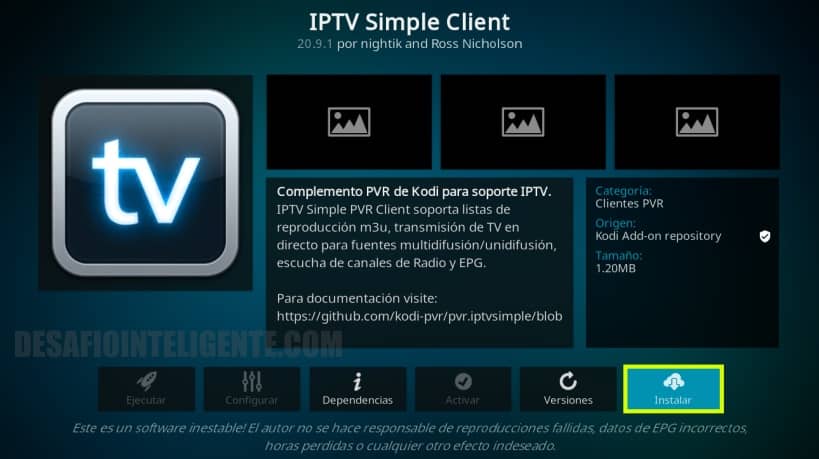
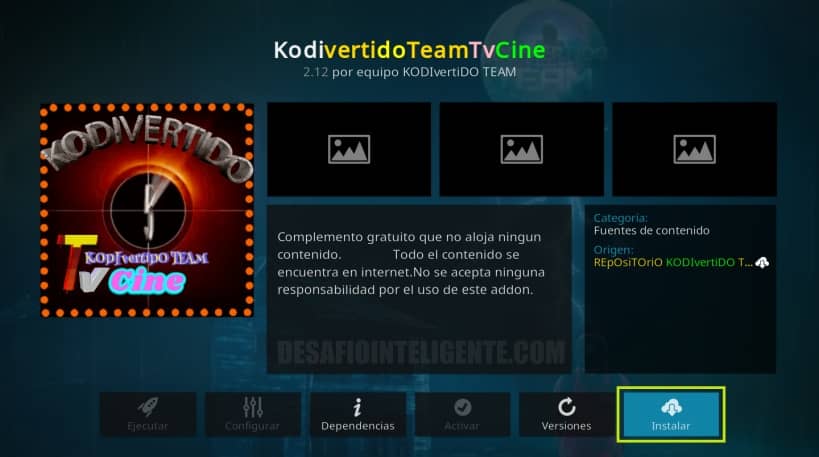
Hola tengo la versión nexus 20.3 de kodi y muchos abrió no están disponibles y por tal motivo no no he podido instalar ningún addons no si si por estar utilizando un tv Box influya en los scripts que no están disponible lo misma me pasa con luar al instalarlo me dice que no es compatible con la versión de kodi que tengo
Necesito de su ayuda por favor
De ante mano le doy las gracias